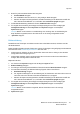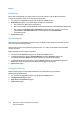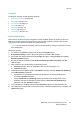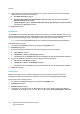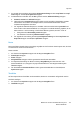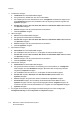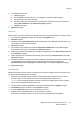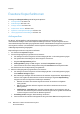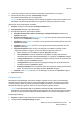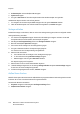Operation Manual
Table Of Contents
- Inhalt
- Sicherheit
- Funktionen
- Installation und Einrichtung
- Drucken
- Drucken - Überblick
- Zulässiges Druckmaterial
- Einlegen der Druckmaterialien
- Bedrucken von Spezialmedien
- Auswählen der Druckoptionen
- Beidseitiges Bedrucken von Papier
- Auswählen von Druckmaterial
- Drucken mehrerer Seiten auf ein Blatt (Mehrfachnutzen)
- Drucken von Broschüren
- Farbkorrektur
- Drucken in Schwarzweiß
- Deckblätter
- Leerblätter
- Sonderseiten
- Skalierung
- Aufdrucke
- Spiegeln von Seiten (Windows)
- Erstellen und Speichern benutzerdefinierter Formate
- Benachrichtigung bei Auftragsende (Windows)
- Drucken von einem USB-Datenträger
- Drucken vom Kartenleser
- Spezielle Auftragsarten
- Kopieren
- Scannen
- Fax
- Wartung
- Fehlerbehebung
- Steuerpultmeldungen
- Allgemeine Fehlerbehebung
- Beseitigen von Materialstaus
- Staus in Behälter 1, 2, 3 oder 4
- Staus in der Zusatzzufuhr
- Staus am Vorlageneinzug
- Staus an der Abdeckung A
- Staus an der Abdeckung B
- Staus an der Abdeckung C
- Staus im Duplexmodul D
- Staus an der Abdeckung E
- Staus am integrierten Office-Finisher
- Staus am Office-Finisher LX
- Locherstaus am Office-Finisher LX
- Beheben von Materialstaus
- Heftklammerstaus
- Probleme mit der Druckqualität
- Probleme beim Kopieren und Scannen
- Probleme beim Faxbetrieb
- Hilfe
- Technische Daten
- Gesetzliche Bestimmungen
- Recycling und Entsorgung
- Index
Kopieren
WorkCentre 7120/7125 Multifunktionssystem
Benutzerhandbuch
112
Bilddrehung
Besitzt das Druckmaterial eine andere Ausrichtung als die Vorlage, wird das Bild automatisch
entsprechend gedreht, damit es auf das Druckmaterial passt.
1. Am Touchscreen Kopieren antippen und das Register Layout öffnen.
2. Bilddrehung antippen und eine der folgenden Optionen auswählen:
• Bei Auswahl von Aus erfolgt keine Drehung.
•Bei Auswahl von Ein wird das Druckbild immer auf der Basis der Druckmaterialauswahl gedreht.
• Bei Auswahl von Bei Auto-Mat./-Größenändg. wird das Bild dann gedreht, wenn für die
Materialzufuhr Auto-Mat.zufuhr oder für die Größenänderung Automatisch
ausgewählt wurde.
3. Speichern antippen.
Spiegeln/Negativ
Vorlagen können spiegelverkehrt gedruckt werden; die Bilder werden dabei beim Drucken von links
nach rechts auf die Seite gespiegelt.
Vorlagen können auch als Negativbild gedruckt werden, d. h. helle und dunkle Bereiche des Bildes
werden vertauscht.
Bilder gespiegelt oder als Negativ ausgeben:
1. Am Touchscreen Kopieren antippen und das Register Layout öffnen.
2. Soll das Bild gespiegelt werden, Spiegeln/Negativ und dann Spiegeln antippen. Die
Standardeinstellung ist Normal. Bei dieser Einstellung erfolgt keine Spiegelung.
3. Soll das Bild als Negativ ausgegeben werden, Negativ antippen. Die Standardeinstellung ist
Positiv. Bei dieser Einstellung wird das Bild nicht als Negativ ausgegeben.
4. Speichern antippen.
Vorlagenausrichtung
Mithilfe dieser Funktion wird bei Wahl zusätzlicher Layouteinstellungen eine korrekte
Bildausrichtung gewährleistet:
1. Am Touchscreen Kopieren antippen und das Register Layout öffnen.
2. Vorlagenausrichtung antippen.
3. Kopf oben oder Kopf links antippen.
4. Speichern antippen.